كثيرة هي الاسباب التي تؤثر في حدوث البطئ الملحوظ في اتصال الانترنت لديك فاحياناً يكون بسبب عطل حدث في شركة توزيع الاتصال المشترك بها وهنا المشكلة تكون عامة اي لا تستطيع حلها، اما في حالة إذا كانت خاصة اي انت فقط الذي تُعاني من البطئ فيجب متابعة الـ خمس خطوات التي سبق وقمنا بإستعراضها لجعل الانترنت اسرع، كذلك يجب متابعة طرق توفير استهلاك الانترنت فهي تساهم في تسريعهُ لأقصي درجة، لكن دعني أخبرك عزيزي القارئ ان هناك شيء آخر لم تضعه في الاعتبار قد يكون المسبب في بطئ الانترنت وهو البرامج المختلفة المثبته علي جهازك فعلي الرغم من إنك قليل ما تستخدم معظمهم او غير مخصصه للاتصال بالانترنت مثل المتصفحات إلا إنها تستهلك كمية انترنت في الخلفية، لذا سأقوم بطرح طريقة مميزة لمنع أحد البرامج من الاتصال بالانترنت بدون الحاجة لبرامج خارجية.

قبل الشروع في عرض خطوات الشرح يجب أن تعلم لماذا يستخدم أحد البرامج الانترنت؟ هناك العديد من الاسباب لكن واحدة من الامثلة الشائعة التي تدفع بعض البرامج إلي استخدام الانترنت هو التحديثات التلقائية، فربما يكون لديك أحد البرامج التي تقوم بتحديث نفسها في الخلفية بدون علم المُستخدم وغالباً تكون برامج الحماية المجانية والمتصفحات، او أحدهم يستخدم الانترنت لعرض الاعلانات، والكثير من الحالات الآخري الذي يجب ان تقوم فيها بمحاولة قطع الاتصال بالانترنت عن هذا البرنامج بشكل خاص وإليك كيف تقوم بذلك.
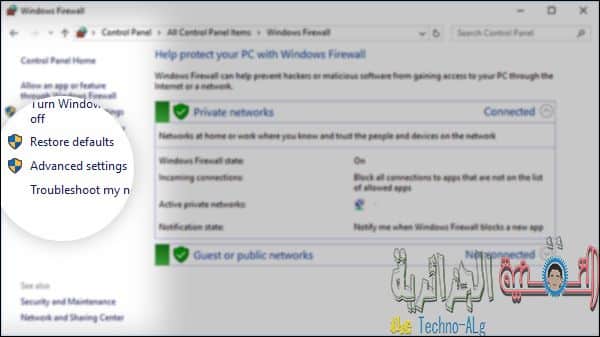
بما إننا نود منع برنامج من الاتصال بالانترنت فهنا سنحتاج إلي جدار حماية فهو الوسيلة الوحيدة القادرة علي تنفيذ المهمة، ولكن كما أشرت نحن لن نستعمل ادوات خارجية حيث ان نظام ويندوز مدمج معه جدار حماية سنقوم بإستخدامه في هذا الشرح، وللوصول إليه سنقوم بالدخول إلي لوحة التحكم Control Panel من خلال قائمة إبدأ ثم تبدأ بالبحث عن Windows Firewall ومن النافذة الجانبية ستضغط علي خيار Advanced settings فهذا الخيار هو الذي سوف يسمح لنا بإضافة البرنامج التي ترغب في منعه من الاتصال بالانترنت.
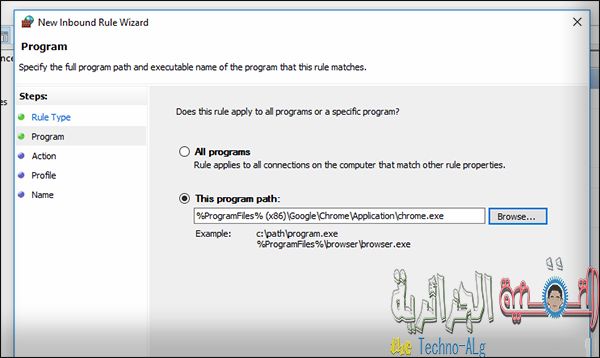
من خلال النافذة التي ستظهر بعد النقر علي Advanced settings سنقوم بالنظر علي الجزء الايسر فمن خلالها نقوم بتحديد قسم Inbound Rules ليستعرض لك جميع العمليات المسموح لها بالوصول للانترنت، علي اي حال نضغط علي زر New Rule من الجانب الايمن وسيتظهر لك نافذة آخري منبثقة تبدأ فيها بتحديد خيار “Program” ثم اضغط علي Next للانتقال للخطوة الثانية وفيها تقوم بتحديد “The program path” ثم اضغط علي Browse وقم بتحديد الملف الذي يتم من خلاله تشغيل البرنامج التي ترغب في حظرة وغالباً ما سيتواجد في ملف Program Files، وبعد الانتهاء اضغط علي Next.
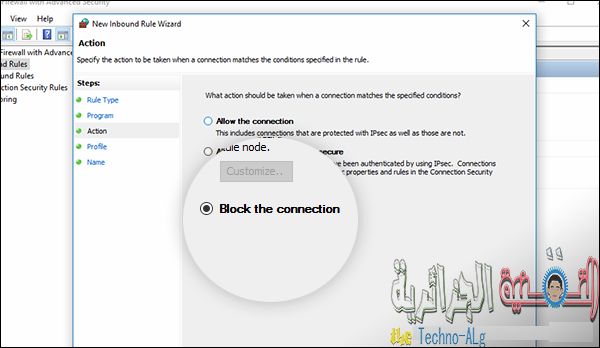
الآن تأتي اهم خطوة وهي تحديد خيار Block the connection حيث يتم منع البرنامج المحدد من استخدام الانترنت في الخلفية بواسطة هذا الخيار، فبعد تحديد هذا الخيار اضغط علي زر Next ولا تقوم بنزع علامات الصح من الخيارات المحددة افتراضياً حيث تترك كل شيء كما هو لتضغط علي Next مرة آخري وسيطلب منك إدخال اسم هذا البرنامج الذي قمت بتحديده وبعد الانتهاء اضغط علي زر Finish بالاسفل وسيتم إضافة البرنامج ضمن البرامج المحظورة من استخدام الانترنت.
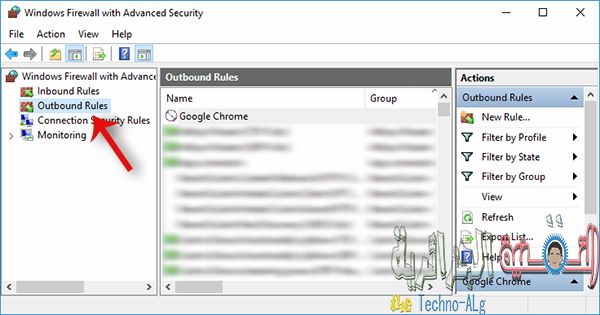
الآن عند تجربة تشغيل البرنامج ستجد إنه مازال يستطيع الوصول للانترنت وذلك لاننا قمنا فقط بحظرة من الاتصالات الواردة ويتبقي لنا حظرة من الاتصالات الصادرة حتي يتم منعه بشكل نهائي وذلك عن طريق القيام بنفس الخطوات السابقة مع تغيير الذهاب إلي قسم Outbound Rules بدلاً من Inbound، حيث تقوم بالضغط علي زر New Rule من الجانب الايمن ونستكمل نفس ذات الخطوات وبعد الانتهاء وملاحظة ان اسم البرنامج يظهر بجوارهُ ايقونة الحظر باللون الاحمر فهذا يعني ان الخطوات تمت بنجاح.
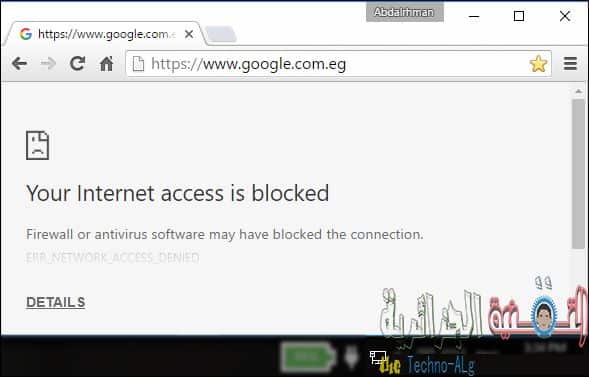
الآن ستقوم بالتجربة علي البرنامج الذي قمت بحظرة والتحقق من إنه لا يستطيع استخدام الانترنت رغم أن حاسوب متصل فعلياً بالانترنت سواء عبر كابل او لاب توب بواسطة الوايرلس ولكنه يعتقد إنك غير متصل وبالتالي لا يستطيع إطلاقاً التواصل بالانترنت وتستطيع استخدامه وتأدية المهام عليه بدون اي مشكلة.







